روابط سريعة
في ألعاب التصويب من منظور الشخص الأول، غالبًا ما نحتاج إلى الالتفات حولنا بشكل مُتكرر لاكتشاف الأعداء وإطلاق النار عليهم سريعًا، مما يؤدي إلى سرعة تغير الصورة على الشاشة. وفي الوقت نفسه، قد تُلاحظ في بعض الأحيان وجود صور منحرفة ومشوهة على الشاشة أثناء اللعب.
هذا هو ما يُسمى بتشوه أو تمزق الشاشة، وتحدث هذه المشكلة بشكل خاص عندما يكون مُعدل تغيير الإطارات بواسطة بطاقة الرسومات أقل بكثير من مُعدل تحديث الشاشة (Hz) أو عندما يكون هناك تغيير جذري في معدل الإطارات في الثانية (على سبيل المثال: يرتفع معدل الإطارات في الثانية وينخفض بين 240 ~ 90 إطارًا في الثانية بحد أقصى).
إذا كنت تُواجه تمزقًا أو تباطؤًا في الشاشة أثناء اللعب على Xbox Series X|S، فقد يكون الوقت قد حان لتمكين مُعدل التحديث المُتغيِّر (VRR) على جهازك. يعمل VRR بشكل فعَّال على منع هذه المشكلة، لذا إذا كنت تُريد حل مشكلات تمزق الشاشة لديك، فإليك كل ما تحتاج إلى معرفته. تحقق من كيفية إصلاح مشكلة تمزق الشاشة في Valorant على Windows.

ما هو معدل التحديث المُتغيِّر؟
مُعدل التحديث المُتغيِّر (VRR) هو إحدى ميزات Xbox Series X|S التي تعمل بشكل مُشابه للطريقة التي تُؤثر بها تقنية VSync (أو Vertical Sync) على الألعاب الموجودة على الكمبيوتر الخاص بك. يعمل كلا الإعدادين على التأكد من أنَّ معدل إطارات لعبتك لا يتجاوز مُعدل تحديث شاشة العرض.
عندما يتجاوز معدل الإطارات في الثانية للعبتك قدرات شاشتك، تتأثر الصورة. إذا سبق لك أن رأيت الأجزاء المُختلفة التي تشكل صورتك لا تصطف بشكل صحيح تمامًا، فأنت تُعاني من تمزق الشاشة بشكل مباشر. يحدث هذا عادةً على طول المحور الأفقي ويُقسم شاشتك إلى جزأين أو أكثر.
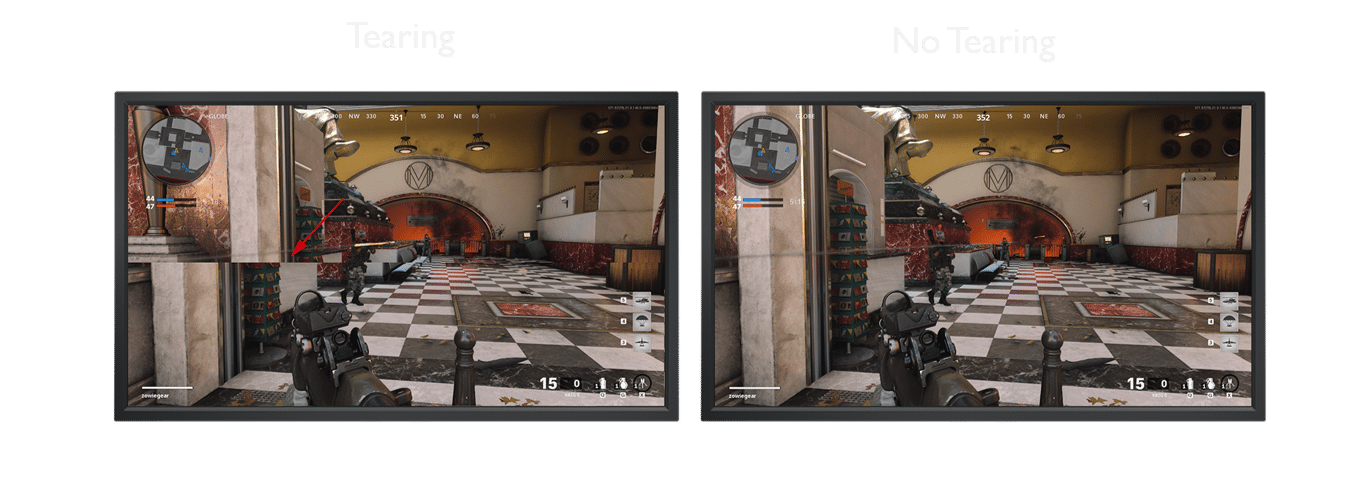
عندما تقوم بتمكين VRR على Xbox Series X|S، يقوم جهاز الألعاب بإسقاط معدل إطارات لعبتك عندما يُصبح مرتفعًا جدًا، حتى تتمكن شاشتك من التقاط صور لعبتك وعرضها بشكل صحيح.
مُعدل التحديث المُتغيِّر (VRR) هو نظام يُستخدم لمزامنة معدل الإطارات (fps) للعبة مع معدل تحديث الشاشة (Hz)، على غرار تقنية VSYNC. ولكن يكمن الاختلاف في أن تقنية VSYNC تُقيِّد من إخراج مُعدل الإطارات لتعادله مع معدل إطار الشاشة (حتى إذا كان الكمبيوتر يُمكنه إنشاء المزيد من الإطارات في الثانية في اللعبة المُعنية)، كما أنَّ معدل التحديث المتغير يجعل معدل تحديث الشاشة متزامنًا ديناميكيًا مع معدل الإطارات عندما يكون مساويًا أو أقل من معدل تحديث الشاشة الأصلية.
كيف يُمكنني تمكين مُعدل التحديث المُتغيِّر على Xbox Series X|S الخاص بي؟
لحسن الحظ، يُعد تمكين VRR على Xbox Series X|S عملية سريعة وغير مُجهدة ومُباشرة. ابدأ بتشغيل جهاز الألعاب وتوجه إلى الإعدادات بالضغط على رمز الإعدادات 
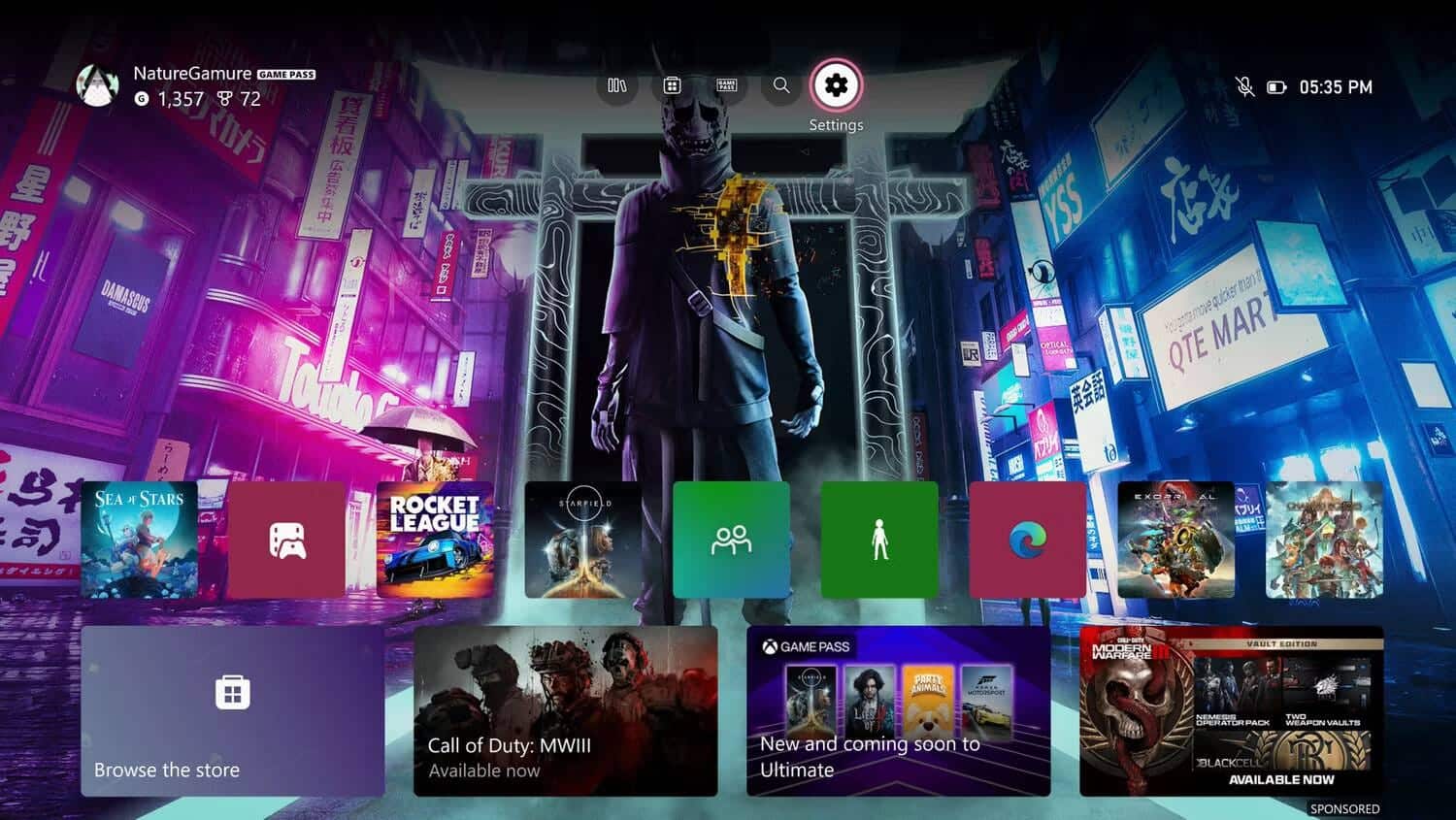
من الإعدادات العامة، توجه إلى خيارات التلفزيون والعرض.
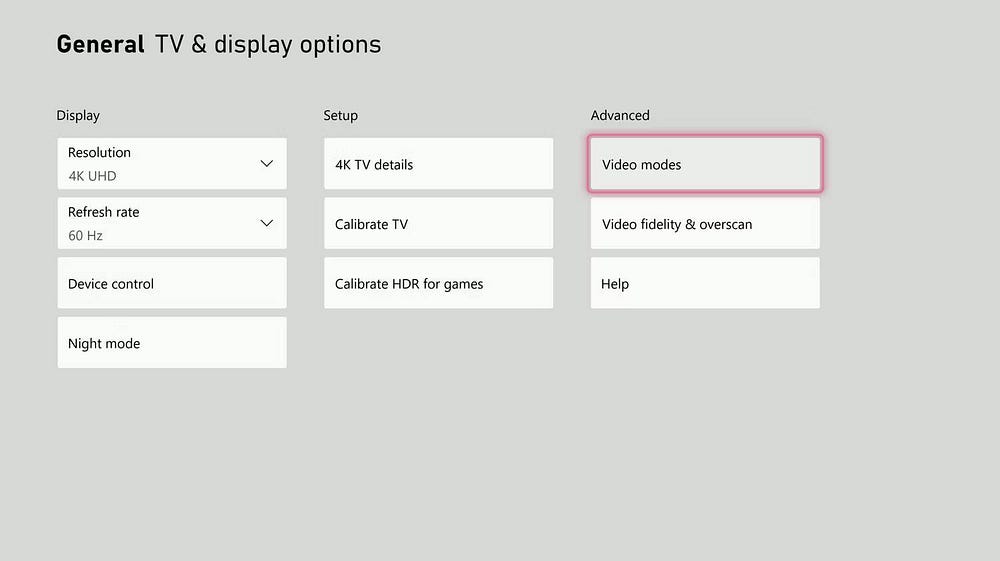
حدد أوضاع الفيديو من علامة التبويب خيارات متقدمة على اليمين.
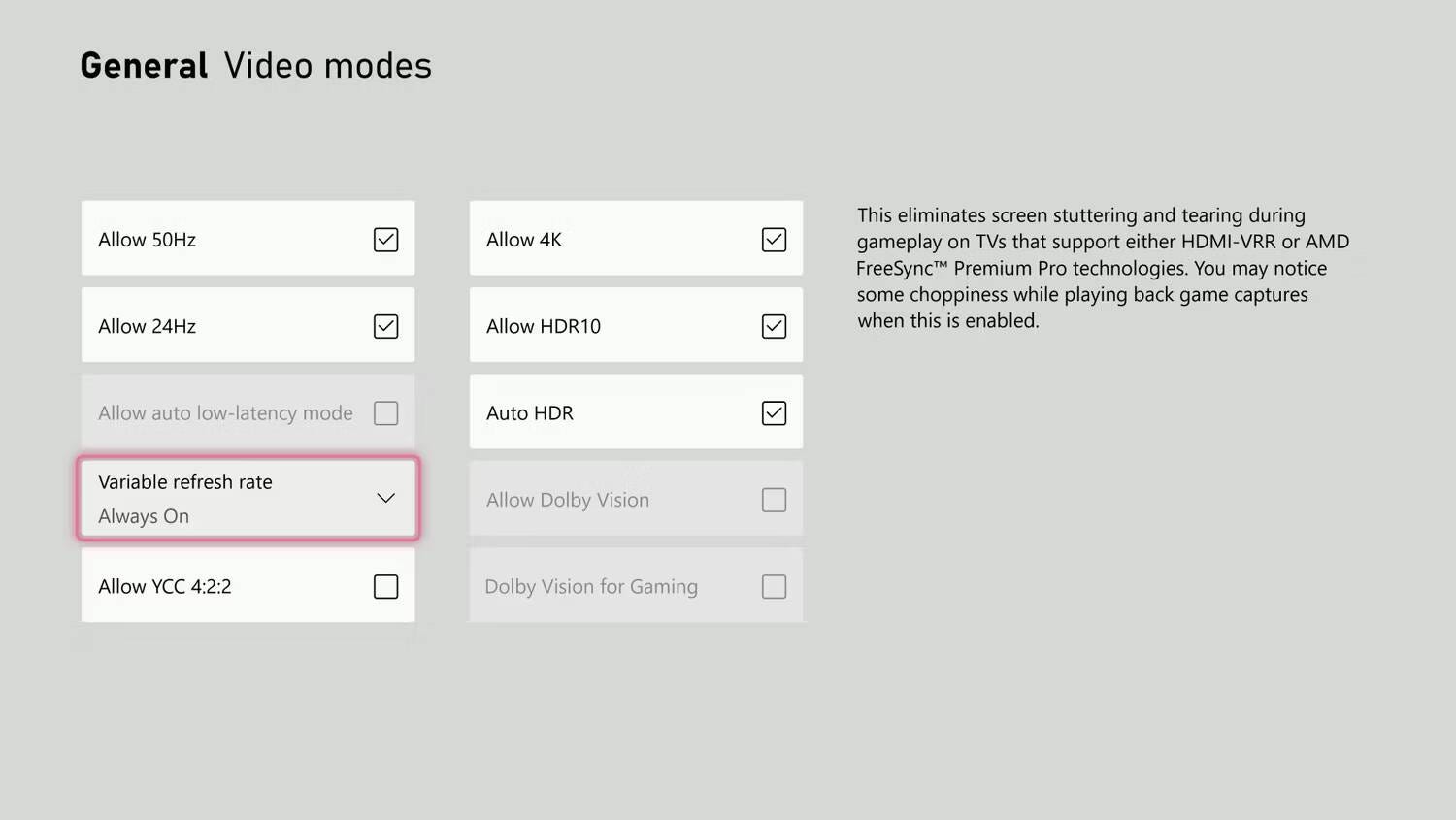
حدد المربع المسمى مُعدل التحديث المُتغير.
ومن هناك، لديك ثلاثة خيارات للاختيار من بينها لتخصيصه عندما تُريد تنشيط VRR. يمكنك الاختيار بين إيقاف التشغيل أو التشغيل دائمًا أو الألعاب فقط.
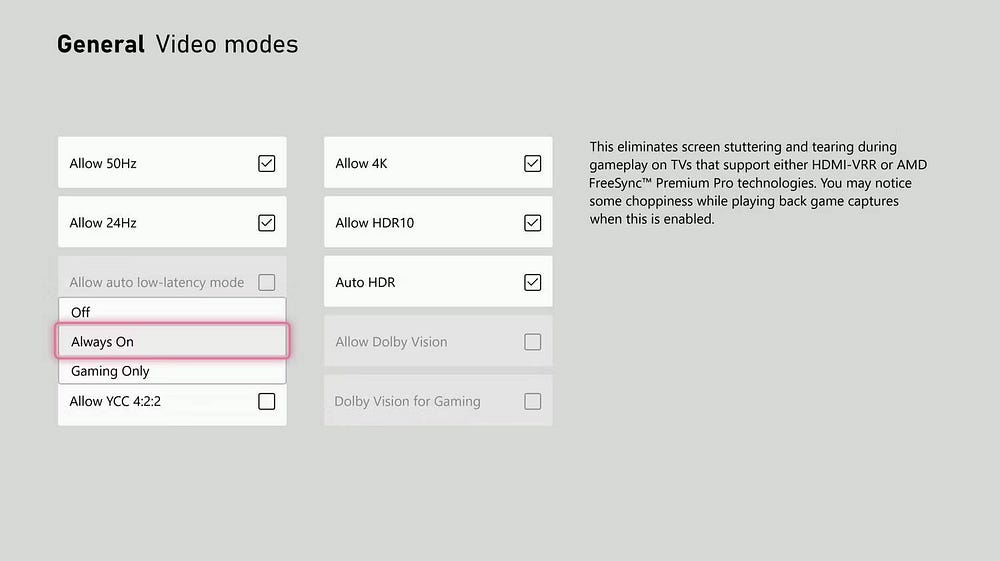
إذا كان المربع باللون الرمادي، فهذا يعني أنَّ شاشتك غير متوافقة مع هذه الميزة. لتقديم معدل إطارات مُتغيِّر بشكل فعال، يجب أن تدعم شاشتك Free Sync أو HDMI-VRR.
ما هي عيوب تمكين VRR على Xbox Series X|S؟
يُعد تمكين VRR طريقة رائعة لضمان بقاء جودة الرسومات والصور لديك مُستقرة. ومع ذلك، فإنه يُخفض معدل الإطارات لديك.
ومع ذلك، تلعب FPS، أو الإطارات في الثانية، دورًا مهمًا في الأداء العام للعبتك.
إذا كنت قد سمعت عن مصطلح FPS في ألعاب الفيديو، ولكنك غير متأكد من معناه، فأنت لست الوحيد. بشكل أساسي، تتكون صورة لعبتك من عدد لا يحصى من الإطارات الفردية التي يتم تجميعها معًا لإنشاء الصورة السلسة التي تراها على الشاشة. تُشير الإطارات في الثانية إلى عدد الصور الفردية التي يتم عرضها في كل ثانية. كلما زاد هذا الرقم، أصبحت تجربة اللعب أكثر سلاسة.
نظرًا لأنَّ VRR يقوم تلقائيًا بإسقاط الإطارات التي تراها في الثانية الواحدة لحفظ شاشتك من الانقسام، فقد تكون طريقة لعبك أقل سلاسة — وقد تواجه تأخرًا في الإدخال بسبب ذلك.
ومع ذلك، يقوم VRR بخفض معدل الإطارات عند الحاجة فقط، لذا يجب ألا تواجه قدرًا كبيرًا من تأخر الإدخال عند استخدامه. إذا كنت تشعر أن طريقة لعبك تعاني، وترى الكثير من تأخر الإدخال، فيمكنك بسهولة تعطيل VRR في الإعدادات.
تلميحات:
- يقيس معدل التحديث عدد المرات التي تستطيع خلالها شاشة العرض (الكمبيوتر والتلفزيون وما إلى ذلك) رسم صورة جديدة، ويتم قياسها بالهرتز. على سبيل المثال، إذا كان معدل تحديث الشاشة 144 هرتز، فسيتم تحديث الصورة 144 مرة في الثانية.
- يقيس معدل الإطار عدد الصور المعروضة في الثانية، ويتم قياسه بوحدة الإطارات في الثانية (fps). وكلما زاد معدل الإطار، أصبحت الرسوم المتحركة أكثر سلاسة. وكلما انخفض معدل الإطار، أصبحت الرسوم المتحركة أكثر تقطعًا.
تغلب على تمزق وتشوه الشاشة عن طريق تمكين VRR على Xbox Series X|S
يُعد تمكين معدل التحديث المُتغيِّر على Xbox Series X | S حلاً سريعًا وسهلاً لحل أي مشكلات في تقسيم الشاشة أو التباطؤ التي قد تواجهها. صحيح أن تمكين VRR يمكن أن يزيد من تأخر الإدخال، ولكن في معظم الحالات، يجب ألا تلاحظ انخفاضًا كبيرًا في جودة تجربة اللعب الخاصة بك.
إذا كانت شاشتك قادرة على دعم VRR، فمن المفيد اختبار تمكينه لمعرفة الإيجابيات والسلبيات المُحتملة بنفسك. يُمكنك الإطلاع الآن على مواصفات شاشات العرض التي يتم الخلط بينها وما تعنيه.







